Что необходимо проверить при установке драйверов с поддержкой пакетов
Принтер с функцией указания и печати (общий) со встраиваемым драйвером или CDCT
-
Определения:
- Драйверы PA: драйверы с поддержкой пакетов
- Драйверы без PA: драйверы без поддержки пакетов
- CDCT: Canon Driver Configuration Tool
- Встраиваемые драйверы: система управления доступом Access Management System, шифрованная безопасная печать Encrypt Secure Print, Trust Stamp и т.д.
При использовании принтера с функцией указания и печати со встраиваемым драйвером или CDCT установка драйверов PA невозможна.
Ограничения:
- При использовании драйверов PA встраиваемые драйверы недоступны.
- При использовании драйверов PA инструмент CDCT недоступен.
В качестве превентивных мер можно использовать драйверы без PA.
Примечание.
Пользователям встраиваемых драйверов и CDCT, которым требуется драйвер PA, необходимо обратиться в отдел маркетинга.
Приносим клиентам искренние извинения за доставленные неудобства. Мы изучаем причины этой проблемы, чтобы найти меры по ее решению.
- При использовании драйвера PA встраиваемые драйверы недоступны.
При использовании драйвера PA встраиваемые драйверы недоступны, поскольку они не загружаются на клиентский компьютер в среде с функцией указания и печати (общего принтера).
Если встраиваемые драйверы установлены на сервере, клиентский компьютер их не распознает. - При использовании драйвера PA инструмент CDCT недоступен.
При использовании драйвера PA инструмент CDCT недоступен, поскольку сведения о настройках не загружаются на клиентский компьютер в среде с функцией указания и печати (общего принтера).
Если драйвер с настройками CDCT установлен на сервере, клиентский компьютер не может использовать его. - Превентивные меры с использованием драйверов без PA
Если вы используете драйвер без PA, обратите внимание на приведенные ниже возможные решения.
-
- При обновлении общего принтера на сервере необходимо обновить все принтеры на клиентском компьютере.
- При добавлении на сервер той же версии общего принтера на клиентском компьютере не возникает проблем.
- При добавлении на сервер новой версии общего принтера на клиентском компьютере необходимо зарегистрировать добавленные принтеры или обновить существующие (необходимо обновить основной модуль драйвера клиентского компьютера).
При отображении сообщения "Требуется новый драйвер" или "Требуется обновление драйвера" выполните приведенные ниже три шага для каждой модели в очереди печати.
- Выберите [Update the driver/Обновить драйвер].
- Отобразится диалоговое окно "Вы доверяете этому принтеру?". Нажмите кнопку [Install the driver/Установить драйвер].
- Когда начнется копирование файла драйвера, дождитесь его завершения.
-
Это решение, которое можно использовать в случае, когда невозможно присвоить клиенту права администратора.
Обратите внимание, что Решение 2 эффективно только при фиксированных условиях,* и пользователям (администраторам) может быть трудно определить, требуется ли добавление или обновление драйвера.
Пользователям, которые не могут присвоить клиентскому компьютеру права администратора, необходимо связаться с нами и предоставить подробную информацию о рабочей среде клиента.
Существует вероятность использования Решения 2 путем удаления всей очереди печати на клиентском компьютере.
*Описание фиксированных условий:
После установки обновления для системы безопасности MS (MS16-087) на сервере/клиентском компьютере состояние драйвера принтера на сервере не изменяется (=драйвер новой версии не устанавливается при обновлении или добавлении моделей).
В групповую политику вносятся следующие изменения:
- [Point and Print restrictions/Ограничения функции указания и печати]-[Enabled/Включено]
- Действие
- Параметр [User can only point and print to these servers/Пользователь может использовать функцию указания и печати только на этих серверах] включен.
- Укажите полное имя сервера.
- Проверьте безопасность:
- [When installing drivers for a new connection/При установке драйверов для нового подключения] -Установите [Do not show warning or elevation prompt/Не показывать предупреждение или запрос на повышение прав]
- [When installing drivers for a new connection/При обновлении драйверов для существующего подключения] -Установите [Show warning or elevation prompt/Показывать предупреждение или запрос на повышение прав]
Примечание.
Необходимо указать все имена серверов с общими принтерами, разделяя их точками с запятой.
Поскольку количество букв в именах серверов ограничено, иногда получается указать не все имена серверов, если их несколько.
В этом случае Решение 2 недоступно.
-
Это решение, официально рекомендованное компанией Microsoft, которое не включает никаких ограничений.
В этом случае требуется обновление с помощью Windows Update.
При использовании Windows Update и изменении групповой политики диалоговое окно "Вы доверяете этому принтеру?" не отображается.
В ОС Windows 10 должно быть доступно обновление с помощью Windows Update.
В ОС более ранних версий, чем Windows 10, или если Windows Update не используется в Windows 10, выберите и установите соответствующие патчи, перечисленные на странице Microsoft. Для получения дополнительной информации обратитесь в службу поддержки Microsoft.
В групповую политику вносятся следующие изменения:
- [Package Point and Print – approved servers/Пакет функции указания и печати]-[Enabled/Включено]
- Действие
- Установите [Show/Показать]
- Укажите полное имя сервера.
- [Point and Print restrictions/Ограничения функции указания и печати]-[Enabled/Включено]
- Действие
- Установите параметр [Users can only point and print to these servers/Пользователи могут использовать функцию указания и печати только на этих серверах]
- Укажите полное имя сервера.
- Предупреждения безопасности:
- [When installing drivers for a new connection/При установке драйверов для нового подключения] -Установите [Do not show warning or elevation prompt/Не показывать предупреждение или запрос на повышение прав]
- [When installing drivers for a new connection/При обновлении драйверов для существующего подключения] -Установите [Do not show warning or elevation prompt/Не показывать предупреждение или запрос на повышение прав]
Примечание.
Необходимо указать все имена серверов с общими принтерами, разделяя их точками с запятой. Однако, количество букв в именах серверов ограничено, поэтому иногда получается указать не все имена серверов, если их несколько. В этом случае Решение 3 недоступно.
*Для получения дополнительных сведений об изменениях групповой политики посетите страницу Microsoft.
Принтер с функцией указания и печати (общий) без встраиваемого драйвера или CDCT
-
Определения:
- Драйверы PA: драйверы с поддержкой пакетов
- Драйверы без PA: драйверы без поддержки пакетов
- CDCT: Canon Driver Configuration Tool
- Встраиваемые драйверы: система управления доступом Access Management System, шифрованная безопасная печать Encrypt Secure Print, Trust Stamp и т.д.
При использовании принтера с функцией указания и печати без встраиваемого драйвера или CDCT возможна установка драйверов PA. Для получения дополнительных сведений см. Инструкции по процедурам установки.
При первой установке драйверов PA в среде, где уже установлены драйверы без PA, обратите внимание на представленные ниже ограничения.
Ограничения:
- Разные версии драйверов одного семейства не работают.
- Во время работы принтера с функцией указания и печати [Shared printer/Общий принтер] нагрузка ложится на сеть. (Установка может занять некоторое время).
- Драйверы PA не могут сосуществовать с драйверами без PA.
- Разные версии драйверов одного семейства не работают.
Почему разные версии драйверов одного семейства не работают?
Если на сервере установлено несколько разных версий драйверов PA, и используется принтер с функцией указания и печати, загрузка драйвера более ранней версии невозможна. На клиентский компьютер всегда загружается новая версия драйвера. Поэтому версия драйвера на сервере отличается от версии на клиентском компьютере. Из-за этого возникает сбой.
Различия между версиями могут привести к невозможности выполнить настройку принтера и получить сведения о конфигурации.
Может ли драйвер PA на основе CCD(3).5 версии 21.85 с определенным языком интерфейса сосуществовать с драйвером версии 30.00 с определенным языком интерфейса?
Разные версии драйверов принтера с определенным языком интерфейса не работают одновременно.
Чтобы установить драйвер PA, необходимо использовать одну версию всех драйверов с указанным языком интерфейса, зависящих от модели принтера.
При использовании принтера с функцией указания и печати в общей среде печати обязательно обновите драйвер на сервере до последней версии.
Может ли драйвер PA с определенным языком интерфейса сосуществовать с другим драйвером PA, например, драйвером Generic или универсальным драйвером?
Они могут сосуществовать и оба доступны.
Однако, существуют некоторые ограничения. - Во время работы принтера с функцией указания и печати [Shared printer/Общий принтер] нагрузка ложится на сеть.
Что именно происходит, когда нагрузка ложится на сеть?
Пакет драйвера PA целиком загружается на клиентский компьютер.
Сколько времени занимает установка драйверов PA?
Это зависит от количества пакетов драйверов, установленных на сервере, и производительности сети.
Как при первичной установке, так и при установке обновления, если на сервере установлено несколько драйверов Canon с определенным языком интерфейса, загружаются пакеты для всех драйверов. - Драйвер PA не может сосуществовать с драйвером без PA.
Почему драйвер PA не работает с драйвером без PA?
Если на сервере установлено несколько разных версий драйверов PA, и используется принтер с функцией указания и печати, загрузка драйвера более ранней версии невозможна. На клиентский компьютер всегда загружается новая версия драйвера.
Поэтому версия драйвера на сервере отличается от версии на клиентском компьютере. Из-за этого возникает сбой.
Различия между версиями могут привести к невозможности выполнить настройку принтера и получить сведения о конфигурации.
Может ли драйвер PA на основе CCD(3).5 сосуществовать с драйвером без PA на основе CCD(3).0? (Поскольку не все драйверы PA создаются одновременно, в рабочей среде клиента может возникнуть промежуток времени, в течение которого будут одновременно существовать разные версии.)
В настоящее время возможна корректная работа.(*) (Если драйвер без PA версии 14.02 или более ранней, его работа, скорее всего, не изменится). *Примечание. Корректная работа не гарантируется. В дальнейшем он может перестать нормально работать.
Как выглядит сосуществование с такими драйверами, как CAPT, для которых не планируется поддержка PA?
В настоящее время возможна корректная работа.(*)
(Если драйвер без PA версии 14.02 или более ранней, его работа, скорее всего, не изменится).
*Примечание. Корректная работа не гарантируется. Кроме того, в дальнейшем он может перестать нормально работать.
Если общий принтер использует драйвер без PA, что произойдет при установке драйвера PA для локального принтера на клиентский компьютер?
Обязательное условие: Версия драйвера PA должна быть более поздней, чем версия драйвера без PA.
На общем принтере в среде с функцией указания и печати возникает конфликт между модулями драйверов на сервере и на клиентском компьютере. Это может привести к невозможности выполнить настройку принтера и получить сведения о конфигурации.(*)
Можно использовать локальный принтер с драйвером без PA, установленным на клиентском компьютере.
*Примечание. Корректная работа не гарантируется. Кроме того, в дальнейшем он может перестать нормально работать.
Если общий принтер использует драйвер PA, что произойдет при установке драйвера без PA для локального принтера на клиентский компьютер?
Обязательное условие: Версия драйвера PA должна быть более поздней, чем версия драйвера без PA.
В настоящее время возможна корректная работа.(*)
*Примечание. Корректная работа не гарантируется. В дальнейшем он может перестать нормально работать.
Что необходимо принять к сведению при установке драйвера без PA в среде, где уже установлен драйвер PA?
В настоящее время нет никаких дополнительных условий, поскольку драйверы PA новее, чем уже используемые драйверы без PA.
Однако, корректная работа не гарантируется. Кроме того, в дальнейшем он может перестать нормально работать.
(См. инструкции по процедурам установки)
Могут ли сосуществовать разные версии драйверов Universal / Generic и PCL с поддержкой PA?
Разные версии драйверов Universal / Generic + PCL с поддержкой PA могут нормально сосуществовать.
Процедуры установки принтера с функцией указания и печати (общего) без встраиваемого драйвера или CDCT:
-
Сначала удалите все драйверы без PA, а затем установите драйверы PA, выполнив следующие действия:
<Этапы: Setup.exe>
Шаг 1. Удалите все принтеры и драйверы с клиентского компьютера с помощью деинсталлятора.
Шаг 2. Перезапустите ОС с клиентского компьютера.*
Шаг 3. Удалите все принтеры и драйверы с сервера с помощью деинсталлятора.
Шаг 4. Перезапустите ОС с сервера.
Шаг 5. Установите драйверы PA на сервер с помощью установщика.
Шаг 6. Перезапустите ОС с сервера.
Шаг 7. Выполните подключение к серверу с клиентского компьютера и установите общий принтер с использованием функции указания и печати.
*<Этапы: Добавление(INF)> например, если ОС сервера не может быть полностью перезапущена.
Шаг 4. Удалите очередь печати на клиентском компьютере, а затем удалите все драйверы.
Шаг 5. Перезапустите ОС с клиентского компьютера.
Шаг 6. Удалите очередь печати на сервере, а затем удалите все драйверы.
Шаг 7. В разделе "Панель управления > Службы" перезапустите службу "Диспетчер очереди печати".
Шаг 8. Установите драйвер PA на сервер с помощью функции "Добавление (INF)".
Шаг 9. Выполните подключение к серверу с клиентского компьютера и установите общий принтер с использованием функции указания и печати.
Примечание.
* Если невозможно удалить все драйверы принтера, обновление версии можно выполнить, установив обновления с помощью установщика драйвера PA. В зависимости от рабочей среды клиента обновление может быть неполным. Проверьте рабочую среду клиента.
Если версия драйвера принтера на сервере и на клиентском компьютере в рабочей среде клиента различается, рекомендуется выполнить установку драйвера PA после удаления.
Обязательно установите обновление с помощью установщика драйвера PA (Setup.exe)!
Другие возможности установки драйверов PA:
<Случай 1> Среда, в которой используются драйверы принтера одного типа
(Обратите внимание, что определенные драйверы на базе CCD3.0 и на базе CCD3.5 различаются)
Установите на сервер обновление с помощью установщика драйвера PA.
* Обновление будет автоматически установлено на клиентском компьютере.
* Передача обновления с сервера на клиентский компьютер — это операция, выполняемая ОС.
В случае, если драйвер принтера не обновляется на клиентском компьютере, попробуйте выполнить печать или перезагрузить клиентский компьютер.
<Случай 2> Среда, в которой используются драйверы принтера нескольких типов
(Определенные драйверы Generic и GenericPlus установлены на одном сервере)
Этапы:
Шаг 1. Используйте Решение 3. *
Шаг 2. На сервере установите обновление драйвера PDL, который требуется обновить до PA, с помощью установщика.
*Примечание:
Если все драйверы принтера на сервере обновлены до версии PA, использовать Решение 3 необязательно. Однако, драйверы без PA временно остаются на клиентском компьютере до завершения обновления всех драйверов принтера на сервере до версии PA, и в течение этого времени печать может быть невозможна.
Если драйверы без PA остаются на сервере или на клиентском компьютере, даже временно, используйте Решение 3.
Решение 3 используется для драйверов без PA. Однако, если драйверы PA и драйверы без PA используются одновременно, можно избежать несовместимости версий и невозможности печати. Поэтому Решение 3 рекомендуется как мера безопасности.
Если возникает такая проблема, как невозможность выполнения печати на клиентском компьютере при обновлении версии до драйверов PA без использования Решения 3, попробуйте выполнить одно из следующих действий:
- В случае возникновения проблемы с функцией указания и печати, на клиентском компьютере установите драйверы принтера, которые были "обновлены" на сервере до драйверов, поддерживающих пакеты. (При установке на клиентском компьютере драйверов PA, которые были установлены на сервере, драйверы принтера будут обновлены на клиентском компьютере).
- Установите на сервер "обновление" всех драйверов принтера до драйверов, поддерживающих пакеты. (Все драйверы принтера на сервере будут обновлены с версии без PA до версии PA. Если на сервере будут установлены драйверы принтера PA, все драйверы на клиентском компьютере также будут автоматически обновлены до версии PA).
* Если выполняется только обновление, необходимо использовать выборочную установку вместо стандартной.
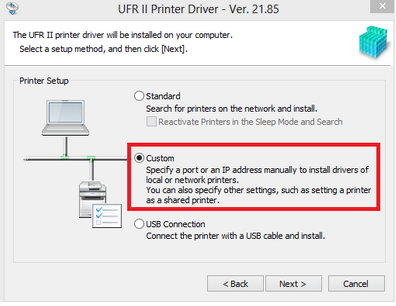
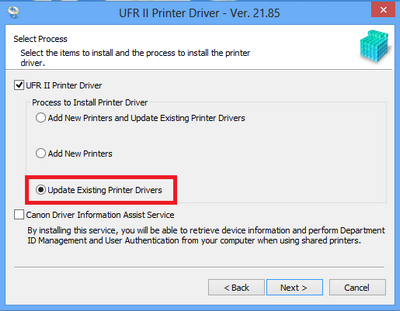
-
Сначала удалите все драйверы PA, а затем установите драйверы без PA, выполнив следующие действия:
<Этапы: Setup.exe>
Шаг 1. Удалите все принтеры и драйверы с клиентского компьютера с помощью деинсталлятора.
Шаг 2. Перезапустите ОС с клиентского компьютера.
Шаг 3. Удалите все принтеры и драйверы с сервера с помощью деинсталлятора.
Шаг 4. Перезапустите ОС с сервера.
Шаг 5. Установите драйверы (без PA) на сервер с помощью установщика.
Шаг 6. Перезапустите ОС с сервера.
Шаг 7. Выполните подключение к серверу с клиентского компьютера и установите общий принтер с использованием функции указания и печати.
<Этапы: Добавление(INF)> например, если ОС сервера не может быть полностью перезапущена.
Шаг 1. Удалите очередь печати на клиентском компьютере, а затем удалите все драйверы.
Шаг 2. Перезапустите ОС с клиентского компьютера.
Шаг 3. Удалите очередь печати на сервере, а затем удалите все драйверы.
Шаг 4. В разделе "Панель управления > Службы" перезапустите службу "Диспетчер очереди печати".
Шаг 5. Установите драйвер (без PA) на сервер с помощью функции "Добавление (INF)".
Шаг 6. Выполните подключение к серверу с клиентского компьютера и установите общий принтер с использованием функции указания и печати. -
Выполните обновление описанным выше способом.
<Этапы: Setup.exe>
Шаг 1. Обновите драйвер PA на сервере с помощью установщика.
Шаг 2. Перезапустите ОС с сервера.
Шаг 3. Драйвер будет автоматически обновлен через некоторое время после входа в систему с клиентского компьютера.
<Этапы: Новый драйвер (INF)>* например, если ОС сервера не может быть полностью перезапущена.
Шаг 1. На сервере в разделе "Свойства принтера > Дополнительно: Новый драйвер" выберите INF и обновите драйвер PA.
Шаг 2. Если доступен альтернативный драйвер, в разделе "Свойства сервера печати > Драйверы" удалите существующий альтернативный драйвер. Затем в разделе "Свойства принтера > Обмен > Дополнительные драйверы" добавьте альтернативный драйвер.
Шаг 3. Драйвер будет автоматически обновлен через некоторое время после входа в систему с клиентского компьютера.
Локальный принтер
-
Определения:
- Драйверы PA: драйверы с поддержкой пакетов
- Драйверы без PA: драйверы без поддержки пакетов
- CDCT: Canon Driver Configuration Tool
- Встраиваемые драйверы: система управления доступом Access Management System, шифрованная безопасная печать Encrypt Secure Print, Trust Stamp и т.д.
Обновите драйвер локального принтера с версии без PA до версии PA
В клиентской среде локальный принтер можно использовать как обычный.
Выполните установку как обычно.
Ограничение:
Может произойти сбой функции [Clean-up/Очистка] деинсталлятора.
Временное решение проблемы:
Удалите перечисленные ниже драйверы и снова выполните удаление.
- Драйвер принтера PCL6
- Драйвер принтера PCL5
- Драйвер принтера PS3
- Драйвер принтера UFR II/UFRII LT
- Драйвер факса Generic
- Драйвер принтера Generic UFRII
- Драйвер принтера Generic PCL6
- Драйвер принтера Generic Plus PCL6
Вопросы и ответы
-
Размер файла самого набора драйверов не изменяется. Отличается размер файлов, загружаемых для использования с принтером с функцией указания и печати. У драйверов PA загружается весь набор драйверов. С другой стороны, у драйверов без PA загружаются только необходимые файлы для устройства, на котором установлен драйвер.
-
Необходимо быть внимательным при использовании Windows Vista и Windows Server 2008 в качестве ОС клиентского компьютера. Даже если драйвер поддерживает PA, для использования функции указания и печати требуются права администратора. Установка обновления для системы безопасности MS (MS16-087) не влияет на работу драйвера.
-
Он различается от одного набора драйверов к другому. Размер файла может рассчитываться как общий размер файла компоновщика страниц Page Composer, DIAS и цветового модуля, который считается основным модулем предыдущих драйверов.
Вам также может понадобиться...
-
Обратная связь
Свяжитесь с нами по телефону или электронной почте
-
Серийный номер
Найдите серийный номер вашего продукта
-
Переработка
Узнайте больше о программе утилизации картриджей Canon